Xperia Z SO-02Eの機能・ソフトウェアを紹介
Xperia Z SO-02Eの紹介記事です。前回は商品パッケージや本体の外観を中心に紹介しましたが、今回はXperia Zの機能やソフトウェアなどの中身を中心に紹介します。
Xperia Zの搭載OSはAndroid 4.1.2(Jelly Bean)で、Sony Mobile独自のUIやアプリに加えて、国内版・ドコモ版ということで、おサイフケータイや赤外船通信機能、ワンセグ、さらに、NTTドコモのサービスに対応したアプリが複数追加されています。
グローバルモデルには存在するものの、ドコモ版では省かれた機能もありますが、基本的には、グローバルモデルの仕様に日本向け・NTTドコモの機能が追加されたという感じです。
まずはUIから紹介します。初期設定ではdocomo Pallete UIがデフォルトホームに設定されているなどドコモ仕様となっていますが、設定を変更することで、Xperia本来の姿に戻してあげることができます。詳細はこちらの記事をご参照ください。
ここからはXperia本来の姿にした状態で説明します。Xperia ZのUIはAndroid 4.0ベースの2012年モデルから一新しました。ロック画面は、壁紙が設定可能になり、解除方法も任意の場所を上または下へスワイプに変わり操作性が良くなりました。時計の部分を左にスワイプするとカメラが起動、右側にスワイプすると音楽プレイヤーが表示されます。
ホームアプリも新しくなりましたが、デザイン的には従来モデル向けのものとさほど変わりません。壁紙やライブ壁紙も新しくなっているので、全体的な印象は変わりましたね。
新しいホームアプリの特徴は、ホーム画面へのコンテンツの追加方式が変わったことです。ピンチアウトまたはホーム画面を長押しすると、ホーム画面の一覧が表示され、ホーム画面を削除できるほか、ウィジェットやアプリを配置するホーム画面を容易に切り替えることができます。また、「テーマ」では、ホーム画面とロック画面のセットで選ぶことができ、「壁紙」では、ホーム画面の壁紙を変更することができます。
通知パネル上部の設定切替えボタンは4個から9個に増え、画面の自動回転やテザリング、画面輝度の変更、GPSのON/OFF、音モードの設定もできるようになりました。OSがJelly Beanということで、通知パネルの各通知は展開することもできます。メールであれば本文を表示したり、ミュージックプレイヤーであれば、大きい表示のまま操作できます。また、内容はアプリによって異なりますが、通知から直接操作を行うこともできます。スクリーンショットであれば通知から共有したりと。
アプリ履歴画面は、カラーリングが白ベースに変わったほか、スモールアプリのアイコンサイズも大きくなりました。また、すべてのアプリを一括で閉じるこもできるようになりました。
アプリドロワーは、画面左上の「アプリケーション」がリスト化し、表示順を選択できるようになりました。また、表示順で「カスタム並べ替え」を選択した場合は、ドロワー上にフォルダを作成し、タイプ別にまとめることもできるようになりました。フォルダを作成するとドロワー上のアイコン数が減ってアプリが探しやすくなるかと思います。
Androidの設定メニューはトグルボタンのデザインが変わりました。OSがJelly Beanということで、項目の分類も少し変わっていますが、基本的な操作方法はICSバージョンのものと共通しています。
Xperia ZはFeliCaとNFC(Type-A/B)の両方に対応しています。NFCは「無線とネットワーク」でON/OFFを切り替えることができます。海外版では、画面OFFの時にモバイルデータを切断して電力消費を抑える省電力機能「STAMINAモード」がこの位置にあったかと思いますが、ドコモ版では省かれています。
NFCはデフォルトOFFなので、利用する場合は「Reader/Writer,P2P」にチェックを入れます。
NFC(Type-A/B)対応なので、NFCタグの「SmartTags」や、NFC通信を活用した機器接続機能「ワンタッチ接続」が利用できます。ワンタッチ接続は、SRS-BTV5などのNFC対応Bluetoothスピーカーなど国内でも市販されているSony製品で利用できます。
Xperia V/AX/VLと同じく、内蔵スピーカーから出る音を曲に合わせて最適化する「Clear Phase」がサポートされています。「音設定」でON/OFFを切り替えます。
Xperia ZのモバイルBRAVIAエンジンもXperia V/AX/VLと同じくバージョン2です。バージョン2では、コントラストとシャープネスを映像に合わせてリアルタイムに補正するようになっています。海外版にはディスプレイカラー調節機能がこの位置にあったかと思いますが、ドコモ版では省かれています。
「Xperia」の項目です。ここでは、テレビ画面にメディアをワイヤレス転送する「Throw再生」の設定(付近にDLNAレンダラがあれば通知するなど)、USB接続モード(MTPとMSCがサポートされています)、”Miracast”によるワイヤレスディスプレイ機能「スクリーンミラーリング」のON/OFF、UIをドコモ仕様かXperia仕様にするかを選べる「優先アプリ設定」などが利用できます。
Xpeira ZはPlayStation Certified取得端末なので、SCEがAndroidやPS Vita向けに配信中のPlayStation Mobile(PSM)アプリを利用することができます。PSMアプリはアプリストア「PlayStation Mobile」からダウンロードできますが、Xperia Zにはプリインストールされていないので、PSMの公式サイトよりダウンロードします(Xperia Zの「PSMを始めよう」アプリをタップするとダウンロードサイトに飛べます)。
Xperia Zの内蔵ストレージ容量は16GB。OS領域やプリインストールアプリ等を省いた空き容量は11.73GBでした。Xperia Zでは、Micro SDXC(最大64GB)をサポートしているので、メモリ不足はそれほど問題にならないかと思います。
海外版には画面OFF時に自動同期を停止して電力消費を抑える「拡張待受けモード」がこの位置にあったかと思いますが、ドコモ版では省かれています。その代り?指定したバッテリー容量を下回った場合や指定した時間に機能(Wi-Fiやバイブレーションなど)をOFFにして電力消費を抑える「省電力モード」が追加されています。
「省電力モード」の画面です。バッテリー残量と時間がトリガーとなっています。具体的には、画面の明るさ、スリープまでの時間、バイブ・GPS・Wi-Fi・Bluetooth・自動同期・データ通信のON/OFFが登録できます。
ドコモ版ということで、設定メニューにはドコモサービスがらみの項目「ドコモサービス」が追加されています。
Androidのシステム情報画面。OSバージョンは「Android 4.1.2」、ソフトウェアビルドは「10.1.D.0.317」。
ここからはSony製アプリを紹介します。まずはミュージックプレイヤーの「Walkman」。本体内蔵の音楽やDLNA対応機器上(Windows PCやnasneなど)の音楽を再生することができます。アプリの外観は従来モデル(Xperia V/AX/VL)のものと大差ありませんが、オーバーフローメニューの「サウンドエフェクト」と「Clear Audio+モード」が「設定」配下に移されるなど、一部、機能の在りかが変わっています。
Walkmanアプリの特徴とも言える「Clear Audio+モード」は、音質を曲ごとに自動で最適化してくれる便利な機能です。とりあえずいい音で聴きたいという方にはお勧めです。「サウンドエフェクト」では、ビジュアルイコライザーやSony独自の音質調整機能が利用できます。
こちらはイコライザーの画面。Clear Baseもサポートされています。「設定」タブを開くと・・・(続く)
Sony独自の音質調節機能の変更画面にアクセスできます。
ギャラリーアプリ「アルバム」です。カメラで撮影した写真やDLNA対応機器上の画像、FacebookやPicasaなどオンライン写真サービス上の画像を閲覧できます。従来モデルのアルバムアプリは「画像」、「マップ」、「オンライン」の3タブ構成でしたが、Xperia Zでは、「画像」と「マイアルバム」の2タブ構成になっています。画像の表示方法は従来モデルのものと一緒で、ピンチ操作で枚数を調節できます。
「マイアルバム」タブには、ジオタグ写真を地図上に表示する「マップ」機能のほか、PlayMemories OnlineやFacebook、Picasaなどのオンラインアルバム、Windows PCやnasneなどのDLNA機器上の画像をサービスの種類や機器別に閲覧していくことができjます。
ビデオプレイヤーの「ムービー」です。本体内蔵の動画やVideo Unlimited、DLNA機器上の動画を視聴できます。ドコモ版はDTCP-IP規格にも対応しており、nasneなどのDTCP-IP対応機器の放送中番組や録画番組を視聴したり、録画番組を本体側にコピーすることができます。
DLNA機器はアプリトップ画面の「Devices」からアクセスできます。機器名をタップすると、その機器のライブラリを閲覧することができます。
nasneで放送中の番組リスト。番組名をタップするとストリーミング再生されます。
番組名を長タップして「ダウンロード」を選択すると本体側にコピーできます。これで自宅以外の場所でも録画番組が閲覧できます。
ドコモ版はワンセグの視聴・録画にも対応しています。本体にワンセグアンテナは内蔵されていないので、同梱品のワンセグアンテナまたは市販されているワイヤタイプのヘッド本を3.5mmオーディオジャックに接続する必要があります。

ワンセグアンテナを接続しなかった場合は、おそらく電波を受信できないでしょう。
Sony Mobile製の文字入力アプリ「POBox Touch」はv5.4にアップデートされており、キーボードサイズの縦横のサイズを拡大・縮小できるようになりました。横サイズを小さくすると左右どちらかに片寄せできます。Xperia Zの5インチ画面では、キーボードの横サイズをフルサイズで利用すると、指が届かないこともあり、こうしてどちらかに片寄せしておけば、片手での入力も楽にこなせます(各キーのサイズが少し小さくなりますが・・・)。
Xpeira Zのカメラ機能です。Xperia Zでは、従来モデルとは異なるタイプのCMOSイメージセンサー「Exmor RS」が採用されています。Exmor RSは、内部構造を変えるなどして従来の「Exmorr R」を高画質化・高機能化・小型化されたと言われています。なので、イメージセンサーは従来モデルからグレードアップされたことになります。
Exmor RSでは、RGBWコーディングにより、暗所や夜でもより明るく綺麗に撮影できること、HDRムービー機能により、逆光でも白飛びや黒潰れを軽減した動画を撮影できるところが大きな特徴となっています。画素数はXperia T/TX/V/AX/VLと同じ1,300万画素。
残念ながらXpeira Zにはカメラシャッターがありません。なので、スリープ状態からシャッターを長押しすると自動的にカメラが起動して撮影するという機能は利用できません。カメラはホーム画面などで「カメラ」アプリをタップするか、ロック画面で時計を左側にスワイプすると起動できます(クイック起動)。
カメラの起動速度は・・・、アプリアイコンをタップした場合は2,3秒、ロック画面からだと1秒程度でした。従来モデルよりも速いという印象は受けませんでした。秒数は実際に操作して確かめたものなので、システムの状態等によってはこの秒数と違う場合があります。
カメラを起動したときに画面上に表示される映像の動き(プレビュー画面)については、市販されているデジカメと同等のなめらかさで、従来モデルよりもはっきりと良いと感じました。
機能面を少し紹介します。Xperia Zのカメラ機能では、「プレミアムおまかせオート」、「ピクチャーエフェクト」、「連写」、「HDRムービー」機能が特徴となっています。「プレミアおまかせオートムは、暗所や逆光などのシーンを検出して、暗所であれば明るく補正、逆光であれば白飛び・黒潰れの無いように補正することを自動でやってくれます。サイバーショットにもある機能です。利用方法は、撮影モード選択画面で金色のアイコンを選ぶだけ。
Sony Mobileスマートフォンでは(たぶん)初搭載となる連写機能は、撮影モード選択画面で「連写」を選ぶと利用できます。そして、画面上のシャッターボタンを押したままにすると次々と撮影されます。
撮影枚数はシャッターボタンを押して離すまでなので、保存メモリの容量が許す限り撮影できると思います。実際に試したところでは、1000枚は取れました。Xperia Zの連写機能では、シャッターボタンを押して離すまでに撮影された写真が一つのアルバムにまとめられるので、「アルバム」アプリのトップ画面が連写した写真で埋まってしまうことはなく、また、アルバムを削除する操作で全ての写真を一括で削除できるので、管理もしやすいです。
「ピクチャーエフェクト」は、特殊効果を適用した状態で写真を撮影できる機能です。効果は9種類用意されています。
「HDRムービー」機能は、撮影時に同一の画面で2種類の露出条件を設定し、得た画像に適切な処理を施すことで、ダイナミックレンジの広い画像を生成して逆光でも鮮やかに撮影できるという機能。動画撮影モードで「HDR」をタップして、「HDR ON」を選択すると利用できます。動画は1,920×1,080ピクセル@30fpsで撮影できます。
最後にHDMI出力機能を紹介します。Xperia ZはMHLに対応しており、Micro USB端子にMHL⇔HDMI変換アダプタを接続すると、HDMI対応テレビに画面を出力することができます。
テレビとHDMI接続されるとTV画面向けランチャー「TV Launcher」が起動します。画面のテレビ出力は前述の「スクリーンミラーリング」機能でも実現できますが、HDMI接続では、無線よりも転送速度が高速なのでゲームなどのリアルタイムな操作が要求される利用シーンで威力を発揮すると思います。
次回はディスプレイ周りとパフォーマンス・バッテリーの持ちについて紹介しようと考えております。









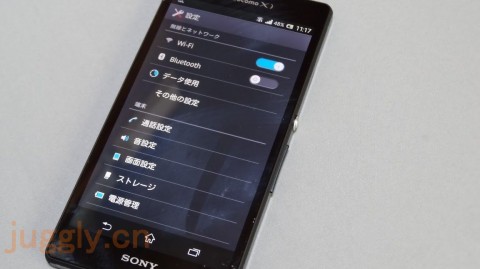




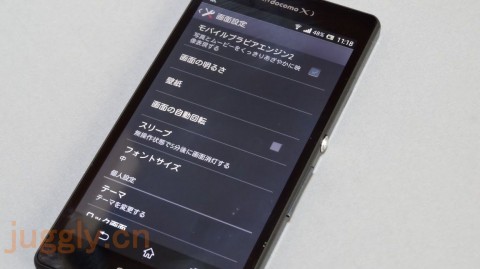











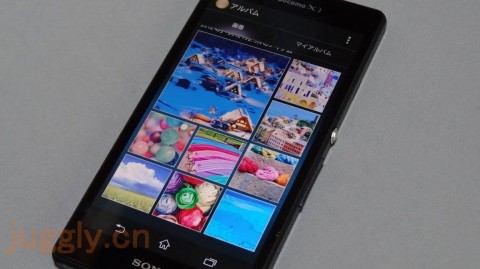
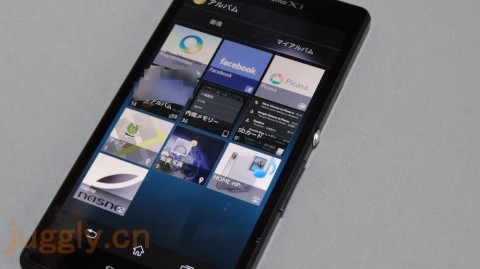
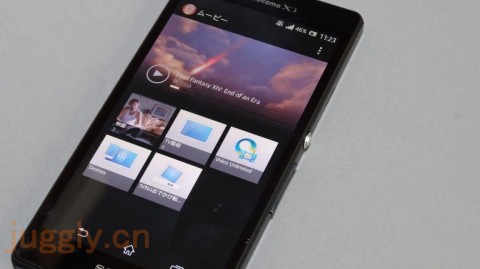
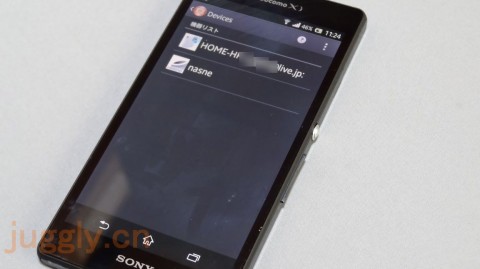

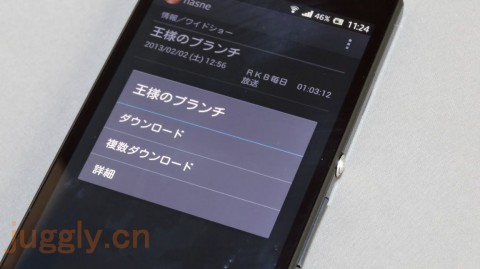


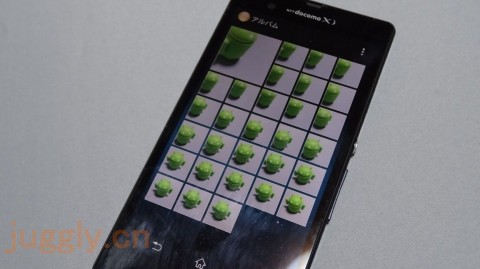

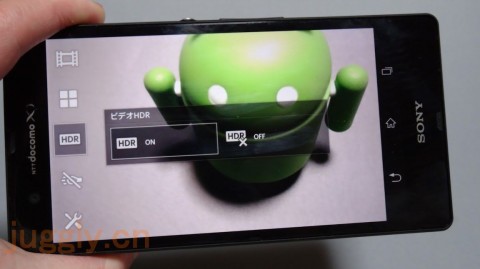

関連記事
週間ランキング
None Found